U盘启动制作教程:详细步骤教你用U盘装系统
U盘启动制作详细教程
一、准备工作
1. 准备一个容量至少8GB的U盘(建议使用USB3.0接口)
2. 下载系统镜像文件(ISO格式)
3. 下载启动盘制作工具(推荐Rufus、UltraISO或微PE工具箱)
二、制作启动U盘步骤
方法1:使用Rufus工具
1. 插入U盘,运行Rufus软件
2. 选择你的U盘设备
3. 点击"选择"按钮加载ISO镜像
4. 分区类型选择"MBR"或"GPT"(根据主板支持情况)
5. 文件系统选择"NTFS"
6. 点击"开始"按钮等待制作完成
方法2:使用UltraISO工具
1. 打开UltraISO软件
2. 点击"文件"→"打开"选择ISO镜像
3. 点击"启动"→"写入硬盘映像"
4. 选择U盘设备
5. 写入方式选择"USB-HDD+"
6. 点击"写入"按钮
三、设置BIOS从U盘启动
1. 重启电脑,连续按F2/DEL键进入BIOS
2. 找到"Boot"选项
3. 将U盘设为第一启动项
4. 保存设置并退出
四、常见问题解答
Q:制作启动盘会清空U盘数据吗?
A:会,请提前备份重要数据
Q:启动时看不到U盘选项?
A:1. 检查U盘是否制作成功 2. 尝试更换USB接口 3. 检查BIOS是否支持UEFI启动
Q:制作后U盘容量变小?
A:这是正常现象,可通过磁盘管理工具删除分区后重新格式化恢复